Kaip įjungti miego skirtukus „Google Chrome“
įvairenybės / / August 04, 2021
RAM valdymas yra tai, ko mums reikėjo, kad mūsų įrenginys veiktų geriausiai. Tačiau kartais ne tik programa, kuri konfliktuoja ir sunaudoja daug jūsų išteklių, bet ir jūsų naršyklės skirtukas. Nustebote? Bet, tai yra tiesa. Kuo daugiau skirtukų atidaroma „Chrome“ naršyklėje, tuo labiau ji apkrauna jūsų RAM. Įjungę miego skirtukus „Google“ „Chrome“, jūsų naršyklė automatiškai išjungs neaktyvius skirtukus arba sakysime mieguistą skirtuką, kad išlaikytumėte RAM valdymą.
Taigi, ar žinojote, kaip įjungti šią parinktį savo naršyklėje? Na, jei nežinai! Šiandien šiame vadove aš jums parodysiu, kaip įjungti miego skirtukus. Taigi, dabar be jokių papildomų veiksmų, pažiūrėkime būtinus veiksmus.
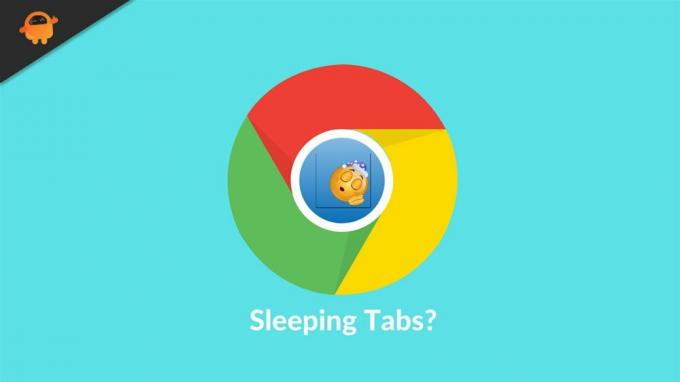
Kaip įjungti miego skirtukus „Google Chrome“
Štai metodai, kuriuos jums pasakysiu, yra geriausias būdas įjungti šią funkciją. Ši funkcija taip pat žinoma kaip skirtukas užšaldyti. Tačiau prieš pradėdami leiskite man paaiškinti, kad jei naudojate naujausią „Chrome“ versiją, galite to nedaryti galės naudotis šia funkcija, nes neseniai atnaujinusi „Google“ pašalino šį nustatymą iš savo visžalės „Chrome“ naršyklė. Taigi, pereikime prie žingsnių:
- Paleiskite „Chrome“ naršyklę ir paieškos juostoje chrome: // vėliavos/ tada paspauskite klavišą Enter. Tai nukreips jus į išplėstinės konfigūracijos puslapį.
- Po to viduje Paieškos vėliavos langelį, įveskite užšaldyti.
- Jei matote, kad skirtukų fiksavimas įjungtas, tai reiškia, kad skirtuko užšaldymo parinktis jau įgalinta „Chrome“. Tačiau jei parinkčių mygtukas yra išjungtas, ši funkcija šiuo metu išjungta jūsų „Chrome“ naršyklėje.
- Tarkime, kad jūsų naršyklėje jis išjungtas. Bet, norite jį įgalinti, spustelėkite mygtuką ir išskleidžiamajame meniu pasirinkite parinktį Įgalinta. Tą pačią procedūrą galite atlikti, jei ateityje norite išjungti šią parinktį.

Taip galite įjungti/išjungti skirtuko užšaldymo funkciją „Chrome“ naršyklėje. Tikėjausi, kad supratote mano mintį ir supratote aukščiau minėtus veiksmus. Taigi, dabar, jei turite klausimų, nedvejodami praneškite mums komentarų skiltyje. Tuo tarpu, ar žinojai Kas yra „Monitor Ghosting“? Jei ne, perskaitykite šį straipsnį, kad sužinotumėte apie šiuos dalykus.

![Geriausių „Fly IQ4404 Spark“ pritaikytų ROM sąrašas [atnaujinta]](/f/8eddcf595e2b14d51f4d0bed3cd29279.jpg?width=288&height=384)

